Win7/Win8/Win10開機啟動項怎麼設置?
有沒有什麼好的方式添加或移除Win7/Win8/Win10沒用的啟動項?
開機啟動項如果過多的話會慘無人道的拖慢開機速度,這個大家都知道。在Win10中添加或移除開機啟動項也可以通過很多第三方程序實現,軟媒魔方中的優化大師(點此下載)能夠很專業很方便的為您解決開機時間緩慢問題。不過今天我們要介紹的並不是一些常用的操作方式,但該方法仍可能有很多老鳥朋友們已經爛熟於心,這裡僅供新手朋友們參考。這篇文章也適用於Win8和Win8.1,並且一部分方法同樣適用於Win7系統。
一、怎樣管理開機啟動項
與Windows7以及之前的系統不同,在Windows8以及之後的Windows 8.1和Windows10系統中,開機啟動項的管理被移到了任務管理器裡面。您可以嘗試用這種方式進入任務管理器的“啟動”標簽:
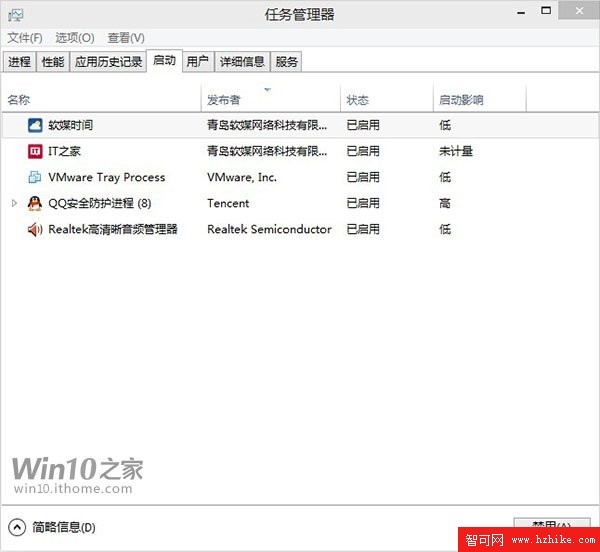
在開始菜單的搜索欄(僅限Win10),或在鍵盤上按Win和R組合鍵打開“運行”程序,然後輸入以下命令直接打開“啟動”標簽:
taskmgr /0 /startup
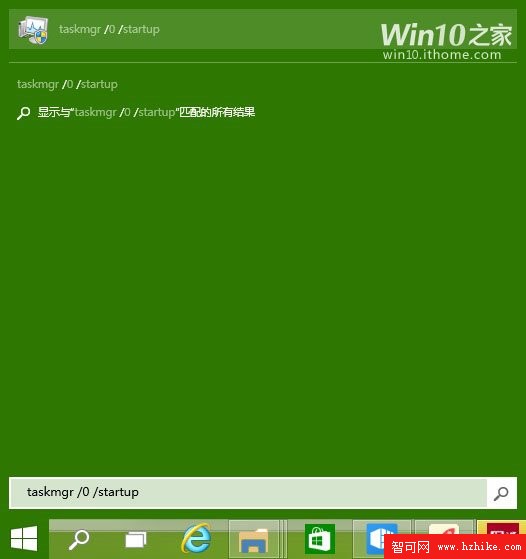
在“啟動”標簽裡您可以輕松地禁用或啟用某個啟動項。只需要右鍵單擊該項目,然後點擊“禁用”或“啟用”;或者單擊選中不需要的項目,然後點擊右下角的“禁用”或“啟用”按鈕。
如果您使用軟媒魔方的優化大師(點此下載),也可以在類似的界面裡操作,而且更加專業安全便捷。您可以根據優化大師的建議來操作,只需要在需要修改的項最右邊的“操作”欄裡開啟或禁止該項即可。當然您也可以通過“一鍵加速”功能讓優化大師幫您直接解決所有問題。